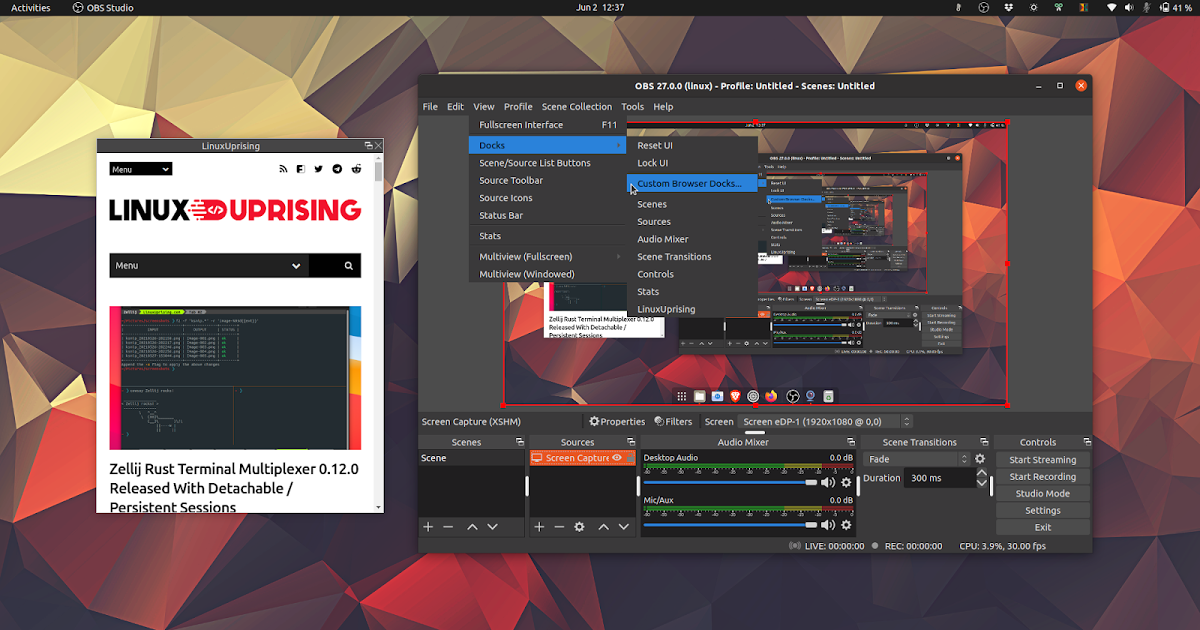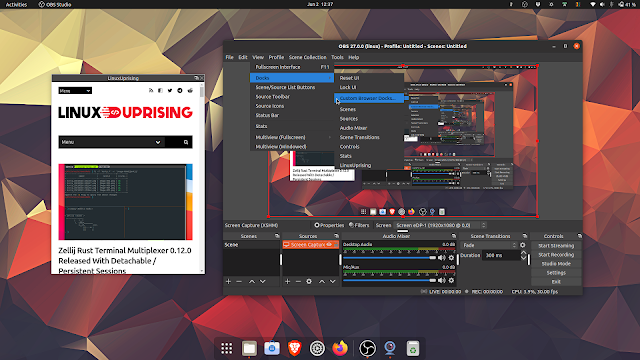
OBS Studio 27 è stato rilasciato con supporto nativo per Wayland, nuova sorgente di acquisizione PipeWire, dock del browser su macOS e Linux e altro ancora.
OBS Studio è un’applicazione Qt gratuita e open source per lo streaming live e la registrazione dello schermo, che funziona su Linux, macOS e Windows.
Lo strumento può trasmettere a qualsiasi destinazione che supporti RTMP, con preimpostazioni per lo streaming su YouTube, Twitch, Instagram e Facebook. Offre praticamente tutto ciò di cui hai bisogno, incluse più scene e sorgenti (come video live e registratori, testo e audio), mixer audio, transizioni e altro.
Il software supporta anche un’ampia varietà di plugin che ne estendono le funzionalità.
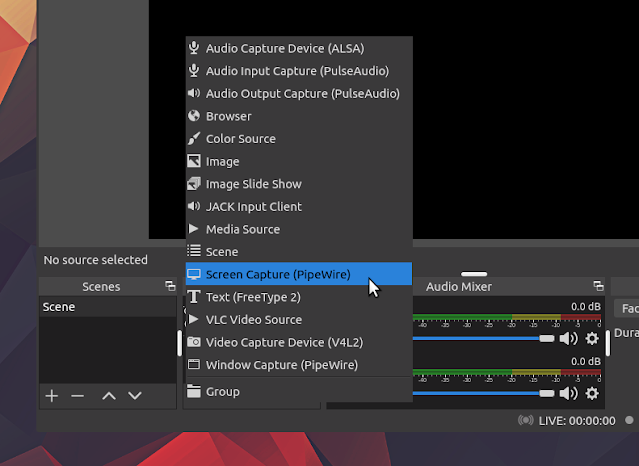
Con l’ultimo OBS Studio 27.0, l’applicazione viene eseguita in modo nativo sotto Waylande può acquisire finestre e monitor negli ambienti desktop Wayland. Per catturare, usa a uses nuova fonte di acquisizione PipeWiree i portali XDG.
Nel caso in cui non si abbia familiarità con PipeWire, questo è un server per la gestione di flussi audio e video e hardware su Linux. È già utilizzato di default in alcune distribuzioni Linux, come Ubuntu 21.04 e Fedora 34.
Potrebbe interessarti anche: Visualizza sequenze di tasti e clic del mouse negli screencast utilizzando KmCaster
L’ultima versione di OBS Studio include anche Studio integrazione dei servizi e supporto per dock del browser su macOS e Linux, essendo questa una funzionalità solo di Windows fino ad ora.
Secondo le note di rilascio, “questo significa collegamento all’account Twitch e Restream, inclusa la chat integrata all’interno di OBS Studio stesso“. Con questa modifica, le funzionalità del browser Web in OBS Studio sono alla pari su tutte le piattaforme.
Puoi trovare la funzione dock del browser nel menu di OBS Studio, sotto View - > Docks -> Custom Browser Docks.
Altre importanti modifiche in OBS Studio 27.0 includono:
- Ora è possibile acquisire display su GPU diverse, utile per laptop con GPU integrate e discrete
- Annulla/ripeti supporto. Qualsiasi modifica a scene, sorgenti, gruppi, filtri, stinger e script supporta l’annullamento/ripetizione, con supporto fino a 5000 azioni
- Aggiunto un avviso di file mancanti durante il caricamento delle raccolte di scene
- Aggiunte transizioni di visibilità della fonte, che ti consentono di impostare una transizione per una fonte quando la mostri o la nascondi
- Aggiunta una modalità Track Matte alle transizioni stinger, che supporta una maschera di scena per visualizzare contemporaneamente parti della scena precedente e corrente
- Aggiunto supporto per i formati di texture SRGB, applicando le operazioni di colore nello spazio lineare
- Solo Windows: il filtro di soppressione del rumore integrato ora supporta la rimozione del rumore di Nvidia
Scarica OBS Studio
OBS Studio è disponibile per Linux, macOS e Windows. Su Linux, fornisce ufficialmente build per distribuzioni Linux basate su Ubuntu e Ubuntu in un PPA, e c’è anche un pacchetto Flatpak disponibile su Flathub.
OBS Studio è disponibile anche nei repository ufficiali di molte distribuzioni Linux, tra cui Arch Linux/Manjaro, Fedora, Debian/Ubuntu e altre, ma ci vorrà del tempo prima che questi pacchetti vengano aggiornati all’ultimo OBS Studio 27.0.
Secondo l’annuncio di rilascio, il pacchetto Flathub è costruito con il supporto Wayland, mentre il PPA ha il supporto Wayland solo da Ubuntu 21.04 e versioni successive. Nel mio test, tuttavia, la build PPA installata su Ubuntu 21.04 non ha mostrato l’opzione “Cattura schermo (PipeWire)” fino a quando non ho avviato OBS con QT_QPA_PLATFORM=wayland. Tuttavia, l’opzione di acquisizione di Wayland era disponibile nella build di Flathub.
Tuttavia, in entrambi i casi, non sono stato in grado di registrare il mio schermo utilizzando OBS Studio 27 in esecuzione con Wayland su Ubuntu 21.04: nel mio caso le fonti di acquisizione dello schermo o di acquisizione della finestra sono nere, non sono ancora sicuro del perché (lo screenshot in alto dell’articolo è preso sotto X11).
Ti potrebbe piacere anche: 5 strumenti per registrare il tuo desktop Linux (screencast) nel 2021